Når du har en fin og ren installasjon av Windows, skal alt fungere ordentlig, og det vil ikke være noe problem å bruke. Dessverre, etter installasjon og avinstallering av tredjeparts programvare og drivere osv., Begynner potensialet for mindre eller til og med større problemer å dukke opp raskt. Dette er ofte forårsaket av tredjepartsprogramvare eller til og med malware som etterlater spor og ikke tilbakefører endringene de kan ha gjort i systemet.
Ikke alle Windows-brukere vet hvordan de skal analysere problemet for å logisk finne ut en løsning, så det beste alternativet er å se etter mulige rettelser på Internett. Det bør ikke ta for lang tid å komme over et verktøy som vil kreve å fikse problemene dine med et klikk på en knapp, noen ganger til og med for et gebyr. I situasjonene der datasystemet ditt ikke oppfører seg, er det bare fornuftig å ha et verktøy tilgjengelig for å fikse en rekke av de vanligste problemene de fleste brukere har når ting går galt. Her er et utvalg av 4 applikasjoner som hver har en rekke reparasjoner og fikser tilgjengelig for å eliminere forskjellige problemer i vinduer. De spenner fra de vanligste eller enkle til de som noen ganger vanligvis vil trenge hjelp av en profesjonell tekniker.
1. Microsoft Fix It Portable Offline
Microsoft Fix det er en samling av populære feilsøkingsverktøy som Microsoft normalt har tilgjengelig på en rekke hjelpesider og støttesider. Du kan gå og søke etter en løsning på det offisielle Fix it-nettstedet for å løse eventuelle problemer på datamaskinen din, men hver enkelt er et individuelt frittstående verktøy for det spesifikke problemet. Slik laster du ned den bærbare offlineversjonen av Microsoft Fix it-verktøyet, slik at du kan bruke den på hvilken som helst datamaskin, også en uten en aktiv Internett-tilkobling.
1. Last ned MicrosoftFixit-portable.exe- filen som er 339KB, og kjør den deretter.

2. Godta vilkårene og trykk Bla gjennom for å velge stedet der du vil lagre det bærbare verktøyet Fix it. La alternativet "Datamaskinen allerede har Windows PowerShell installert" ikke hake av fordi ikke alle datamaskiner du bruker Fix it on vil ha PowerShell.
3. Etter å ha trykket på Save-knappen, vil verktøyet laste ned de nødvendige filene og opprette en autorun.inf-fil sammen med en Fix it-bærbar mappe. Du kan kopiere Fix it bærbare mappen til en USB-flash-stasjon og deretter kjøre “Launch Fix it.exe” på problemdatamaskinen. Autorun.inf-filen er bare påkrevd hvis den brenner Fix den til en CD da USB-enheter ignorerer den i disse dager av sikkerhetsgrunner.
Når du kjører feilsøkingsprogrammet, bare bla gjennom listen over rettelser eller begrense den ved å klikke på et bestemt problem. Hvis du synes problemet på datamaskinen stemmer overens med en av beskrivelsene fra Microsoft Fix it-verktøyet, klikker du på Kjør nå-knappen for å starte det automatiserte fikseringsverktøyet. Ved å klikke på navnet-lenken vil du ta deg til støttesiden der den vil gi mer informasjon om hva som kan fikses med den spesifikke Fix it.
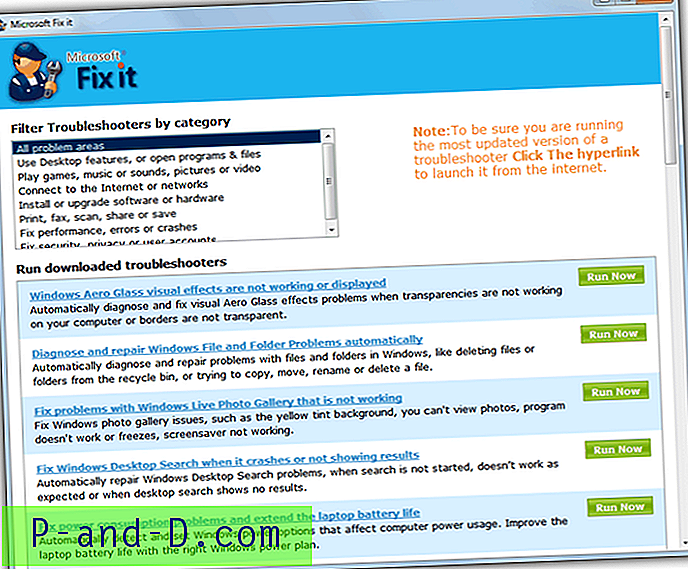
Det offline Microsoft Fix it-verktøyet er på ingen måte hele utvalget av Fix det tilgjengelige og er faktisk bare en miniversjon. Den inneholder for øyeblikket 28 bråkskyttere hentet fra kategorien toppløsninger på nettstedet. Hvis du går til Microsoft Fix it Solution Center, klikker du på Windows for problemområdet og bla deg til bunnen av siden, vil du se den totale mengden Fix it-løsninger det er hittil, for øyeblikket 279. Offline Fix it har bare rundt 10% av totalen, men inkluderer de vanligste rettelsene.
Den gode tingen er å fikse det vil ikke prøve å reparere problemer som ikke eksisterer, slik at du ikke kan ødelegge noe som ikke allerede er ødelagt. Dette gjør det til et nyttig verktøy for gjennomsnittlige brukere og spirende entusiaster fordi Microsoft Fix det er designet for alle å bruke. Du kan besøke Microsoft Fix it BLOG for nyheter om nye Fix it-verktøy og diskusjoner.
2. FixWin
FixWin er et gratis og bærbart Windows-fikseringsverktøy som kan bruke fikser for flere problemer som du kan oppleve i Window Vista og Windows 7, XP støttes ikke. FixWin inneholder totalt rundt 50 rettelser for et bredt spekter av Windows-problemer, fra enkle som å opprette en snarvei til Internet Explorer på skrivebordet til noe mer alvorlig som å fikse problemet med Explorer.exe som ikke starter ved oppstart eller tilbakestilling og reparere systemkomponenter deaktivert av et virus.
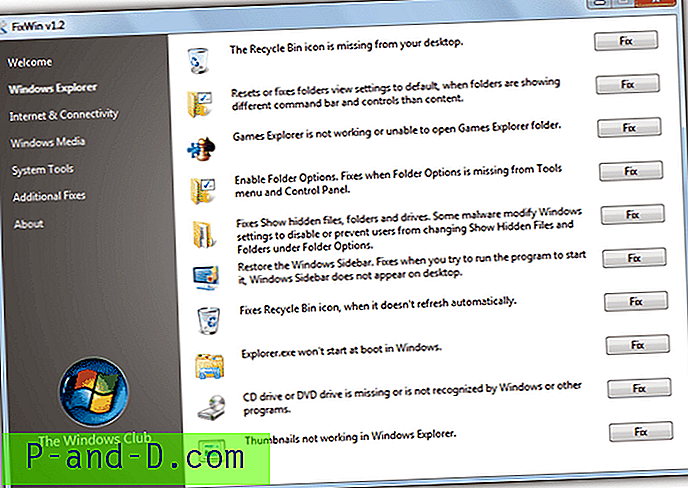
Velkomstskjermen anbefaler deg først å kjøre verktøyet Windows System File Checker (sfc.exe) for å gjenopprette ødelagte systemfiler og deretter opprette et systemgjenopprettingspunkt før du gjør endringer med FixWin. Et råd som vi også vil anbefale som FixWin ikke, er å sjekke og fjerne virusinfeksjoner før du bruker det fordi et aktivt virus som kjører i bakgrunnen øyeblikkelig kan reversere et antall endringer FixWin utfører.
Fixingene er sortert i 5 hovedkategorier, som Windows Explorer, Internet & Connectivity, Windows Media, System Tools og ekstra fixes, slik at du kan finne løsningen du leter etter litt enklere. Sørg alltid for å bare klikke på løsningen på det spesifikke problemet, da det ikke er noen bekreftelse, og det vil umiddelbart bli brukt så snart knappen er trykket. FixWin anbefaler at du bare bruker en enkelt løsning av gangen, det er også noen få lenker til noen andre reparasjonsverktøy, for eksempel et for å reparere Security Essentials-antivirus.
Last ned FixWin
3. Windows-reparasjon (alt i ett)
Tweaking.coms Windows Repair-verktøy kan kanskje hjelpe der andre verktøy ikke går langt nok. Det er ikke for de uerfarne brukerne der ute, fordi bruk av noen av de mer avanserte reparasjonsfunksjonene feil kan gjøre mer skade enn godt. Windows Repair kan hjelpe med å fikse en stor mengde kjente Windows-problemer, inkludert registerfeil og filtillatelser, samt problemer med Internet Explorer, Windows Update, manglende eller ødelagte ikoner, Windows Firewall, Windows-tjenester og mer. Skadelig programvare og installerte programmer kan endre standardinnstillingene dine, og du kan enkelt gjenopprette dem tilbake til de opprinnelige innstillingene.
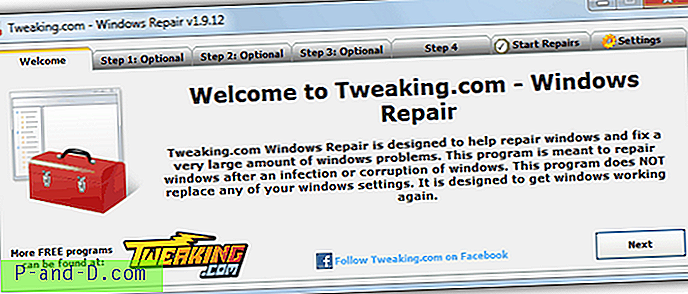
Programmet har fire valgfrie trinn som det anbefaler deg å utføre før du begynner med reparasjonen. Det første trinnet er å sørge for at datamaskinen din er ren for virusinfeksjoner som kan forårsake problemet. Det andre trinnet kan sjekke filsystemet for feil ved bruk av sjekkdisk, og det tredje er å sjekke systemfilene ved å bruke Windows System File Checker. Det siste fjerde trinnet anbefaler at det opprettes et systemgjenopprettingspunkt og sikkerhetskopierer registeret ved å bruke et annet av Tweaking.coms nyttige verktøy før du starter reparasjonen.
Du kan hoppe over disse trinnene, men hvis du gjør det kan det bety at du bruker feil som er unødvendige og ingen sikkerhetskopiering kan gi deg store problemer hvis noe går galt og du ikke har noe å falle tilbake på.
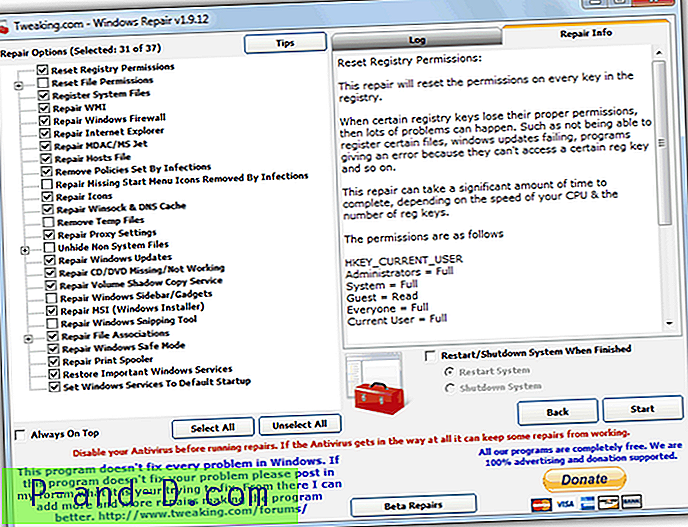
I reparasjonsvinduet kan du velge hvilke fikser du skal bruke, 31 av de 37 oppdaterte listene er allerede aktivert som standard, men med mindre du har alvorlige problemer, for eksempel etter en større virusinfeksjon, anbefales det at du bare krysser av for hva som gjelder problemet ditt. Informasjonsvinduet til høyre vil beskrive reparasjonen og hva den gjør. Når du er klar, klikker du på Start og venter på at reparasjonene skal være prosesser. Hvis det brukes fornuftig, kan Windows Repair være et utrolig effektivt og nyttig verktøy. Det fungerer på Windows XP og nyere, det er portable og installasjonsinstallasjonsversjoner tilgjengelig.
Last ned Windows Repair (alt i ett)
4. 7 Quick Fix 2 / XP Quick fix Plus
Quick Fix er litt mer av et generelt reparasjonsverktøy fordi det også har noen få systemtilpasninger inkludert, men fortsatt har enorme raske fikseringer med ett klikk for å reparere en rekke vanlige problemer som påvirker driften av Windows. Det er totalt 108 tilgjengelige alternativer fordelt på seks kategorier, rundt 15 er faktisk finjusteringer, men de er fremdeles svært nyttige funksjoner som å legge til en "Ta eierskap" eller "Kommandoprom her" kontekstmenyoppføring.
Start programmet, og det vil gi deg seks forskjellige vinduer tilgjengelig fra ikonene i sentrum som utfører reparasjonsfunksjonene. De er; Aktiver / deaktiver, gjenopprett manglende ting, ytelse, feil og krasj, finpusse og til slutt assosiasjoner. Bare se i det aktuelle avsnittet for reparasjonen du trenger, ved å holde musepekeren over en knapp vil du fortelle hva den vil gjøre og om en omstart vil være nødvendig.
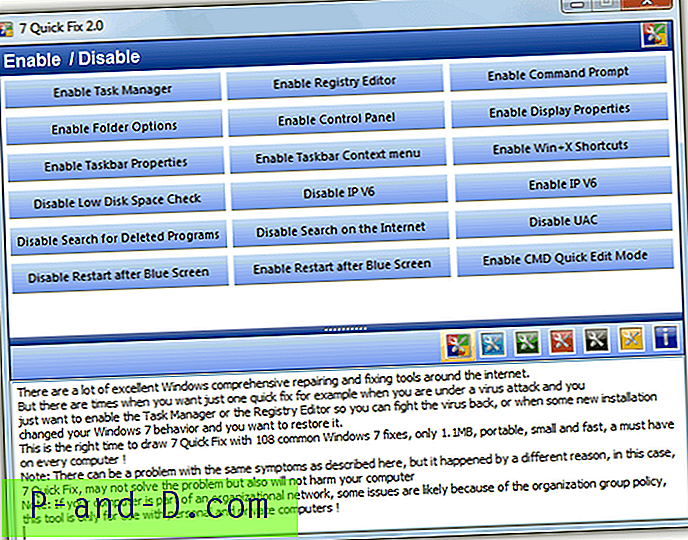
7 Quick Fix 2 bruker en kombinasjon av registerendringer, ini-filmodifiseringer, omregistrerer systemkomponenter, stopper og starter tjenester eller fjerner filer for å utføre reparasjoner og justeringer. Når du klikker på en knapp, vil det være en navngitt angre-mappe i en mappe som heter Backup der QF.exe ligger. Avhengig av hvilke rettelser som er brukt, vil det være en blanding av batch-, register- og ini-filer sammen med en readme-tekstfil om hvordan du kan reversere prosedyren du trenger.
Programmet er bærbart, men du må installere det ved å bruke installasjonsprogrammet som har adware, og deretter kopiere den kjørbare fra Program Files-mappen, eller lettere trekke ut installasjonsfilen ved å bruke Universal Extractor. 7 Quick Fix 2 er kun kompatibel med Windows 7 (32 og 64 bit)
Last ned 7 Quick Fix 2
Det er også en egen versjon for Windows XP som heter Quick Fix Plus og har ikke så mange rettelser, til sammen rundt 40, men er fremdeles enkel å bruke og veldig nyttig.
Last ned XP Quick Fix Plus





